RajaTips.com ~ Cara Mengatasi Lag Dream League Soccer – Menurut saya, sejauh ini dream league adalah salah satu game android terbaik yang pernah ada.
Dengan ukuran yang bisa dibilang cukup kecil, membuat semua orang ingin memainkannya.
Namun ada beberapa masalah yang seringkali muncul, salah satunya yaitu terasa berat.
Untuk itu, kita perlu mengetahui cara setting grafik dream league soccer agar tidak lag lagi.
HP saya termasuk tipe menengah keatas, namun setelah update game tiba-tiba terasa lag dan suka ngadat saat bermain.
Ini sangat aneh, karena sebelumnya tidak pernah terjadi hal semacam ini. Nah setelah saya otak-atik, ternyata ada pengaturan VGA yang kurang sesuai.
Apa itu VGA?
VGA merupakan pengolah grafis/gambar pada smartphone. Terlepas dari besarnya kapasitas RAM, VGA juga sangat penting.
Jadi saat kalian bermain game, sebenarnya faktor lancar tidaknya itu ditentukan dari kualitas VGA masing-masing.
Itulah sebabnya kita harus paham bagaimana cara memilih smartphone berkualitas agar tidak menyesal.
Cara Mengatasi Lag Dream League Soccer
Nah selain VGA, masih ada faktor lain yang mempengaruhinya. Maka dari itu, silahkan simak cara mengatasi lag dream league soccer yang telah saya rangkum di bawah ini.
1. Setting Grafik (VGA)
Cara pertama adalah yang sering dilupakan orang-orang. Kebanyakan dari mereka tidak menyadari bahwa pengaturan grafik disini sangatlah penting.
Bahkan HP saya yang terbilang menengah ke atas saja bisa ngelag kalau salah pilih opsi.
Jadi mungkin cara pertama ini bisa membantu mengatasi lag pada dream league soccer kalian.
Berikut langkah-langkahnya :
- Masuk ke Options
- Pilih Game Settings
- Masuk ke Advanced dan pilih Graphic Options
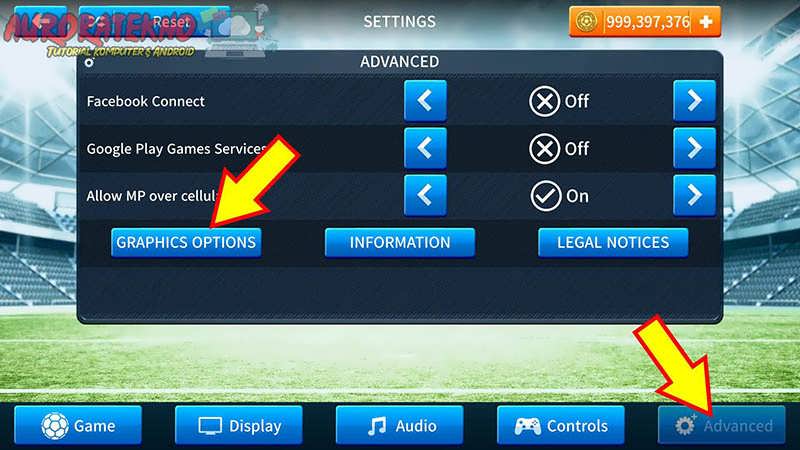
Cuma 3 Langkah!!! Cara Cheat Dream League Soccer
- Nah disini kita harus uji coba satu per satu. Bagaimana menggunakan FPS 60, apakah lancar atau tidak, jika tidak lancar maka ganti ke 30. Begitupun pengaturan lain yang ada di bawahnya (Quality dan Troubleshooting)
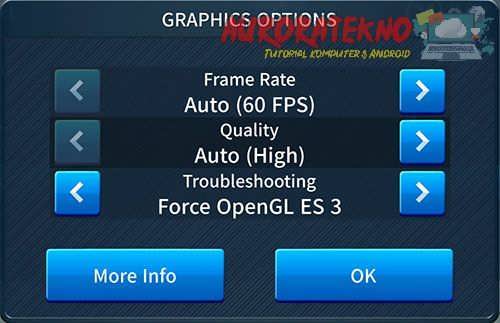
Menurut pengalaman pribadi, waktu itu saya salah dalam memilih jenis Troubleshooting-nya. HP saya lebih support ke Force OpenGL ES 3 namun waktu itu saya pilih Force Vulkan
Jadi, silahkan coba-coba sendiri. Jangan takut salah, kalau salah ya dikembalikan ke pengaturan awal
Rahasia!!! Trik Agar Menang Terus Dream League Soccer
2. Set Power Save Off
Power save pada game dream league soccer bertujuan untuk menghemat baterai (jika diaktifkan).
Ketika, suplai daya kurang, maka bisa menyebabkan lag dan kurang maksimal.
Nah jika kalian ingin main game secara lancar maka wajib mematikan fitur Power Saver ini.
Langkah-langkahnya :
- Sama seperti pada nomor 1
- Setelah masuk ke Game Settings, aturlah Power Save menjadi Off
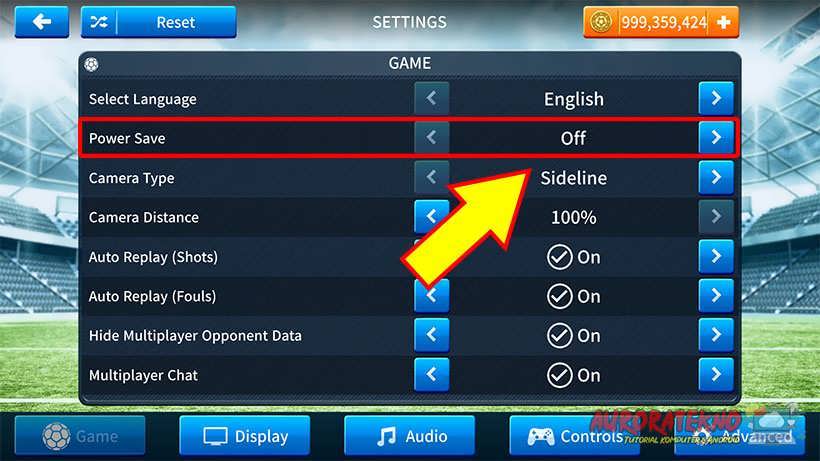
3. Membersihkan RAM
Khusus untuk kalian yang belum berhasil menggunakan cara pertama dan kedua, kali ini saya punya solusi yang perlu kalian coba juga, yaitu dengan membersihkan ruang pada RAM.
Saya yakin untuk masalah RAM kalian sudah cukup paham, namun banyak hal yang harus kalian benahi terutama pada aplikasi yang berjalan di latar belakang.
Inilah rahasia saya, walaupun menginstall ratusan aplikasi tetap saja HP tidak terasa lemot.
Ini bukan omong kosong loh, asal kalian bisa memaksimalkan maka trik yang saya beri bisa ditiru seutuhnya.
Untuk cara ini telah saya bahas pada artikel tentang cara mempercepat kinerja android. Silahkan perhatikan setiap langkah dan rasakan perbedaannya.
4. Matikan Internet & Jangan Sambil Cas
Jangan salah, main game sambil menghidupkan internet juga bisa menyebabkan dream league soccer lag.
Bukan hanya game dream league soccer saja, seluruh game pun bisa lag dan ngadat, apalagi jika kondisi sinyal susah.
Bukan hanya faktor internet saja, memainkan game saat HP di cas juga bisa menyebabkan lag. Sebaiknya matikan koneksi internet dan lepas charger saat bermain game.
Main game sambil dicas tidak hanya berdampak pada lambatnya game saja, tapi bisa berbahaya jika HP sampai tersebut meledak karena terlalu panas.
5. Overclock VGA (Root)
Cara ini termasuk ekstrem, karena kita harus mengoprek sistem (membutuhkan akses root) dan memaksa (overclock) kinerja perangkat.
Saya pun pernah melakukannya dulu, saat itu saya bermain need for speed di android menggunakan emulator PSP.
Namun lag-nya minta ampun (maklum lah dulu pakai hp kentang, hehe). Nah habis itu saya nekat rooting HP dan oprek segala sistem sampai dengan overclock VGA ini.
Waktu itu saya kaget karena saat bermain game-game berat jadi sangat lancar tanpa lag sedikitpun (padahal saat itu HP saya masih kentang).
Dream League Soccer Tidak Bisa Main Online (Dibanned)
Tapi untuk saat ini, saya belum berniat untuk melakukan rooting HP lagi, jadi cara ini mungkin akan saya tulis lain kali.
Namun jika kalian ingin mencobanya sendiri, silahkan install aplikasi GL Tools di playstore dan untuk panduannya menyusul ya.
Cara Mengatasi Lag Dream League Soccer 2020
Karena secara tampilan dan menu di dream league soccer 2020 berbeda dengan versi sebelumnya, maka saya tambahkan juga cara mengatasi lag di dream league soccer 2020 ini.
Sebelum saya menerapkan cara ini, dream league soccer saya sangatlah lag saat dimainkan. Bahkan sampai tidak bisa dibuka sama sekali.
Tapi setelah mengotak atik, akhirnya saya menemukan settingan terbaik yang bisa mengatasi lag parah di dream league soccer 2020 ini.
Tapi sebelum itu, pastikan kalian menerapkan cara diatas, lalu tambahkan cara berikut :
1. Mematikan Replay
Replay (tayangan ulang) yang aktif akan membuat game semakin berat dijalankan. Karena saya orangnya suka terburu-buru dan tak ingin diganggu, jadi saya matikan opsi ini.
Ternyata, game menjadi semakin lancar ketika saya menonaktifkannya. Berikut caranya :
- Masuk ke Settings
- Ubah Auto Replay (Shots) dan Auto Replay (Fouls) menjadi Off semua
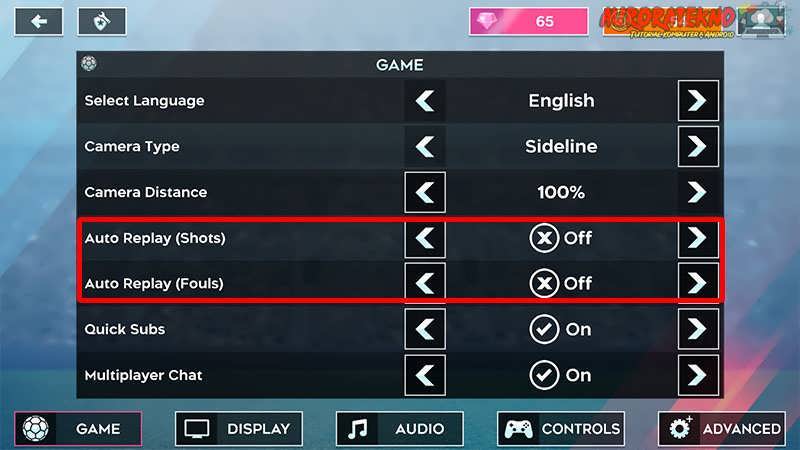
2. Matikan Marker & Hidupkan Colour Blind Mode
Apa itu marker dan blind mode?
Marker di dream league soccer 2020 ada 2 jenis, yaitu :
- Direction Marker : Tanda kemana arah pemain berlari
Kita bisa melihat Direction Marker pada saat pemain berlari, arah panah yang ada di pinggir pemain itulah yang dinamakan direction marker
- Bounce Marker : Tanda kemana arah pantulan bola
Bounce Marker adalah titik kuning yang menandakan bola akan jatuh kemana
Sedangkan Colour Blind Mode merupakan mode dimana warna pada game akan disajikan agak samar-samar (kurang jernih), atau bahasa kerennya ya “kurang HD“.
Aplikasi Penghasil Uang 2021 Terbukti Membayar (Legit)
Marker dan blind mode ini sama-sama memberikan efek yang lebih berat pada game, terutama blind mode.
Jika kalian merasa tidak membutuhkan marker saat bermain, maka mematikannya adalah pilihan yang tepat.
Sedangkan untuk blind mode, saya menyarankan kalian untuk menghidupkannya, mengapa?
Karena blind mode berpengaruh besar pada komposisi warna yang disajikan game. Semakin jernih, semakin berat pula game-nya.
Lagian kalau dihidupkan nggak bakal burik-burik amat kok, masih kelihatan bagus.
Langkah-langkahnya :
- Masuk Settings
- Pindah ke menu sebelah kanan (Display)
- Ubah Direction Marker dan Bounce Marker menjadi Off, lalu ubah juga Colour Blind Mode menjadi On
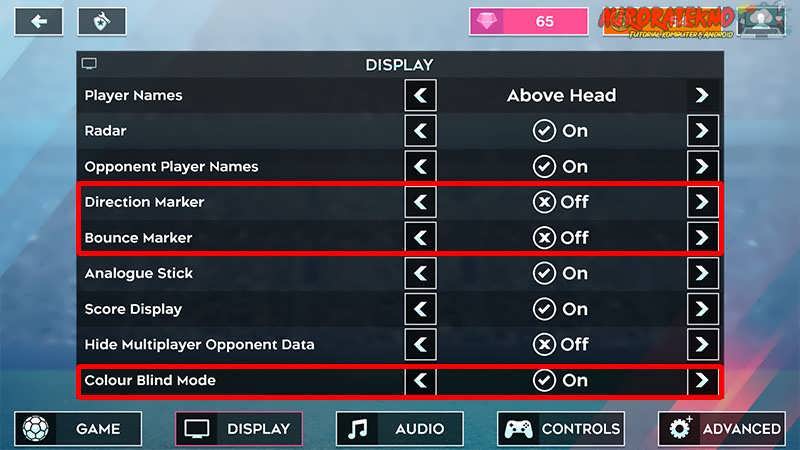
3. Matikan Audio
Mematikan suara pada game akan membantu meringankan proses pada smartphone sehingga game akan berjalan dengan lancar.
Walaupun pengaruhnya kecil, tetapi bisa kalian coba. Caranya :
- Masuk ke Settings
- Pindah ke menu Audio
- Matikan seluruh musik yang ada
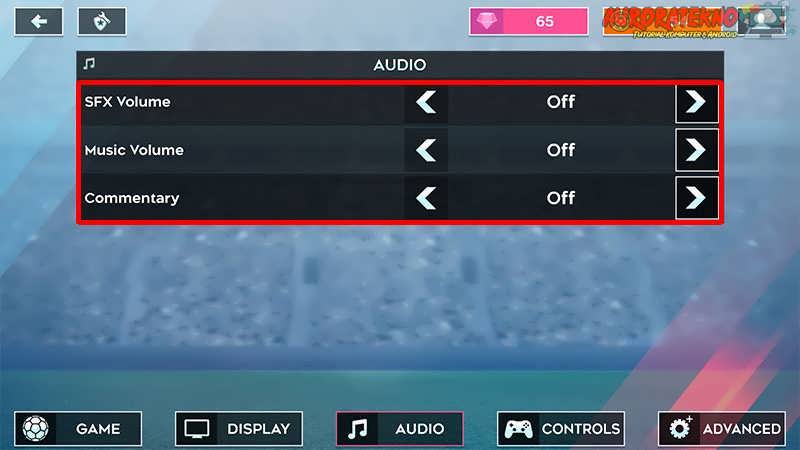
4. Setting Grafik (VGA)
Masih sama dengan cara paling atas, kita hanya perlu mengganti FPS ke yang lebih rendah, mengatur Quality menjadi lebih rendah pula dan mencoba jenis Troubleshooting yang paling cocok.
Caranya :
- Masuk ke Settings
- Pindah ke menu Advanced
- Pilih Graphics Options
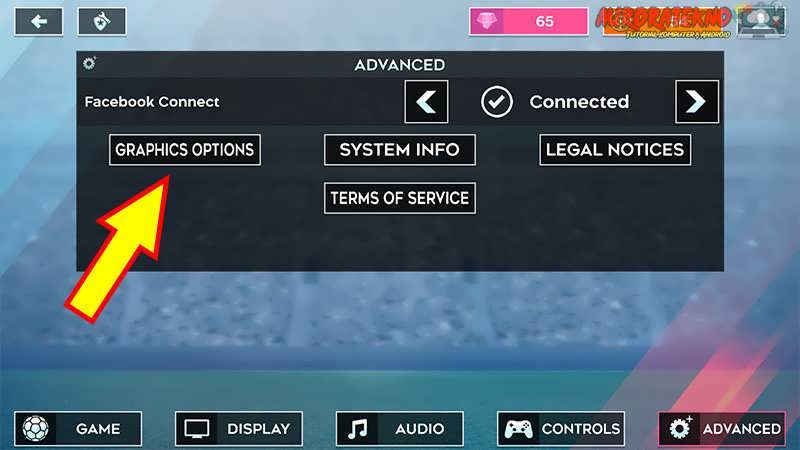
- Ubah ke FPS yang lebih rendah (30), ubah pula Quality menjadi Low, dan uji coba mana jenis Troubleshooting yang paling cocok di HP kalian, karena setiap HP berbeda pilihannya
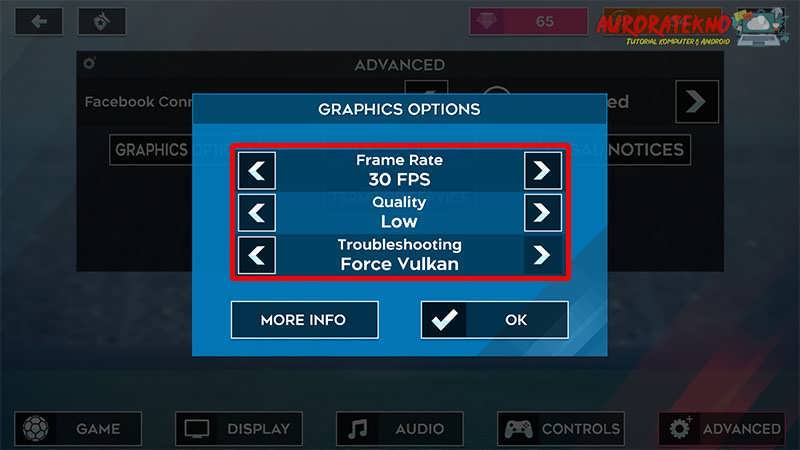
Kesimpulan
Dari seluruh cara diatas, saya sudah membuktikannya terlebih dahulu. Sehingga cara ini dijamin berhasil memperlancar game dream league soccer 2020.
Jika memang masih terasa lag, berarti kalian harus mengambil tindakan khusus, seperti melakukan Overclocking VGA.
Namun saya berpesan kepada kalian, pelajarilah terlebih dahulu agar tidak ada masalah serius yang muncul.
3 Cara Mengecek Unfollowers Instagram & Tidak Follback
Update Terbaru
Belum lama ini, saya menemukan cara yang sangat ampuh agar dls tidak ngelag lagi, tutorialnya sudah saya buat di video, simak selengkapnya dibawah ini.
Demikianlah beberapa cara mengatasi lag dream league soccer yang dapat saya bagikan, semoga bermanfaat.



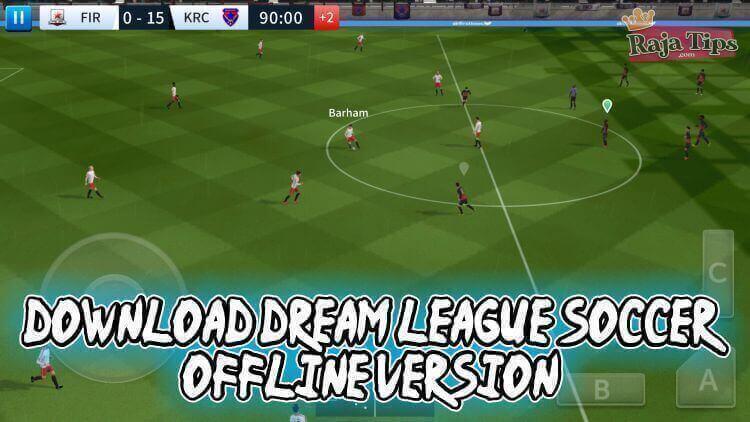
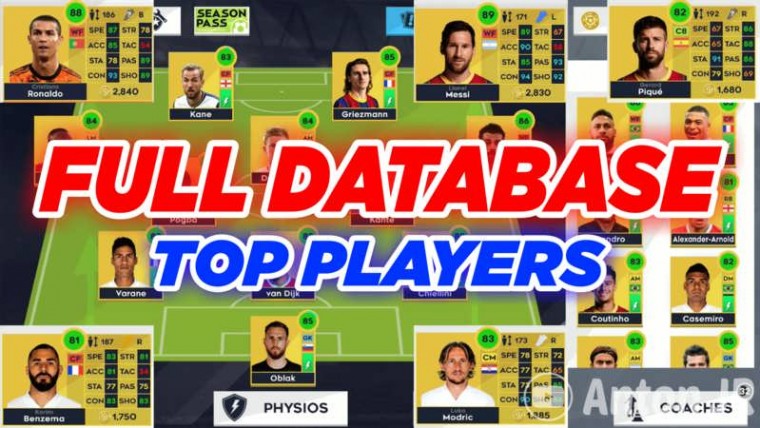
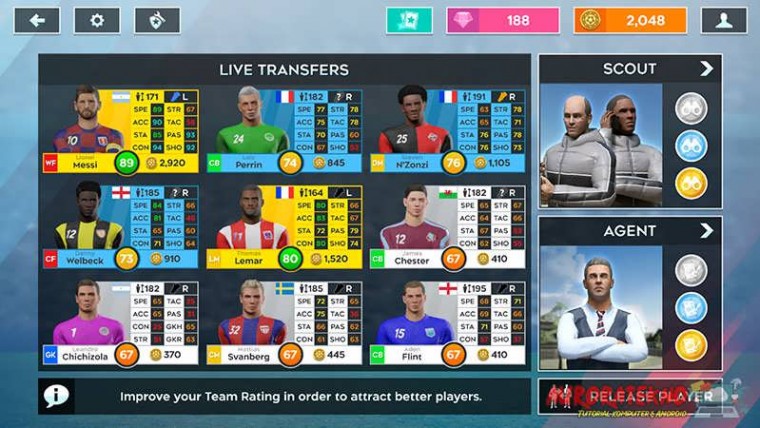
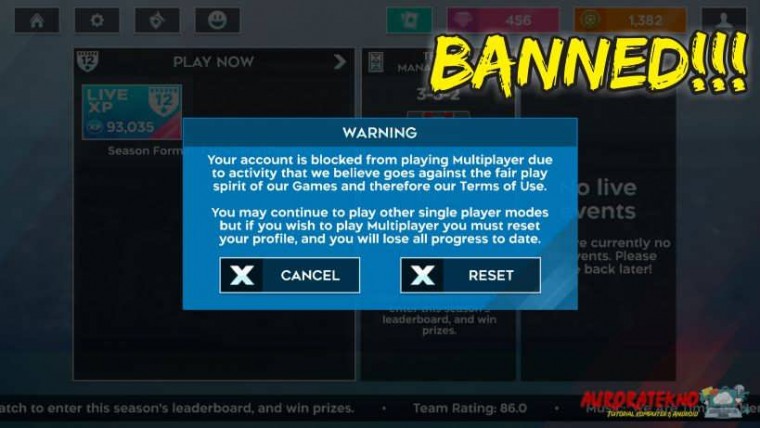

50 Avatar Roblox Terbaik & Keren
Cara Menjadi Top Komen Instagram Dengan Mudah (Gratis)
Cara Download Video Dari Facebook Kualitas Full HD
6 Solusi “Maaf File Media Ini Tidak Ada Di Penyimpanan Internal Telepon Anda”